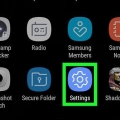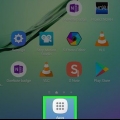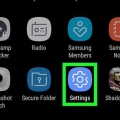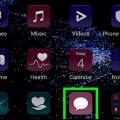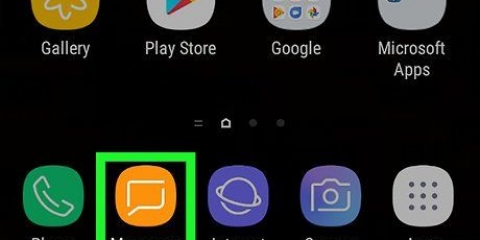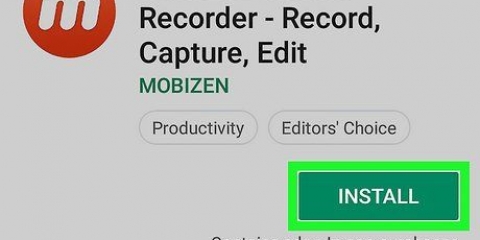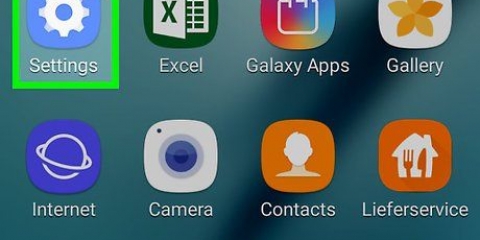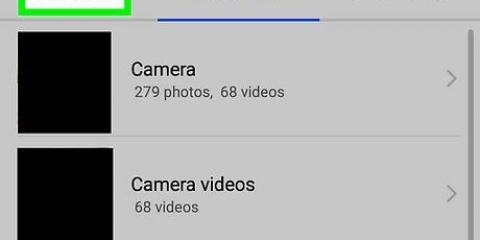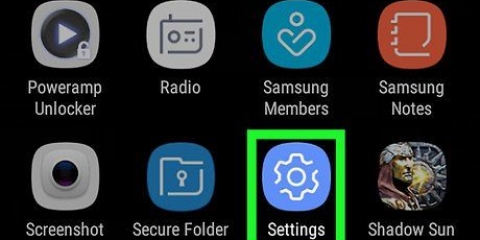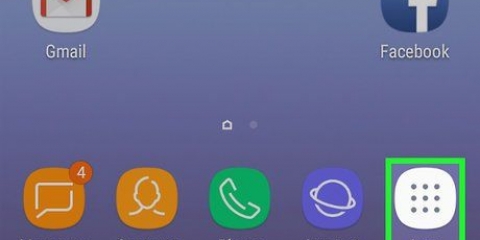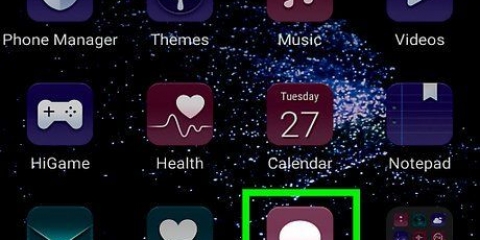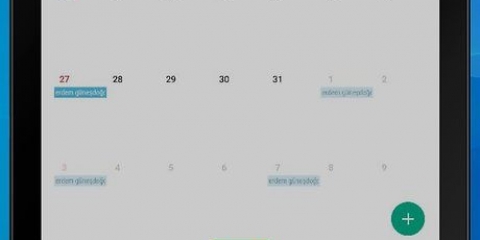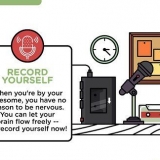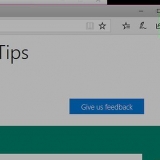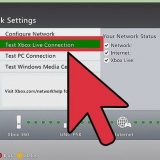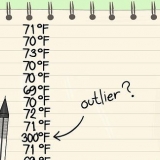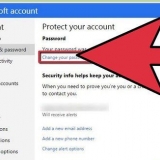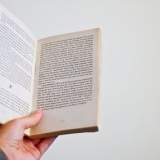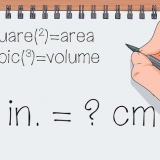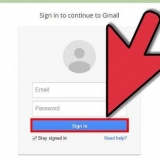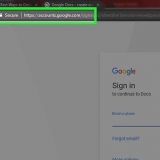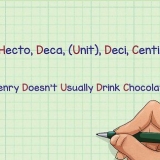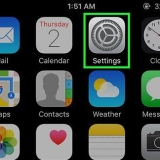Skift tastatursproget på en samsung galaxy
Denne vejledning viser dig, hvordan du tilføjer flere sprogindstillinger til din Samsung Galaxys tastatur.
Trin

1. Åbn din Galaxys indstillingsapp. Find og tryk på ikonet
i din apps menu for at få adgang til din telefons indstillinger. - Alternativt kan du skubbe notifikationslinjen ned fra toppen af din skærm og trykke på ikonet i øverste højre hjørne.

2. Rul ned og trykGenerel ledelse. Du finder denne mulighed i slutningen af menuen.

3. Trykke påSprog og input. Dette åbner din Galaxys sprog- og tastaturindstillinger.

4. Trykke påVirtuelt tastatur. Dette åbner en liste over alle dine tilgængelige tastaturapps.

5. Trykke påSamsung tastatur. Dette åbner standardindstillingerne for Samsung-tastaturet.

6. Trykke påSprog og input. Dette giver et overblik over alle dine tilgængelige sprogmuligheder.

7. Tryk påTilføj inputsprog knop. Denne mulighed er ved siden af en grøn `+` ikonet nederst på din liste over tilgængelige sprog.
Afhængigt af din Android-version kan denne knap også få et navn Administrer inputsprog at have.

8. Skub en sprogomskifter til
. Når du aktiverer et sprog i menuen her, kan du skifte dit tastatur til dette sprog i enhver app.Tips
- Du kan skifte tastatursprog i enhver besked- eller skriveapp. Tryk på sprogknappen nederst på dit tastatur, og skub den til det ønskede sprog for at gøre det.
Artikler om emnet "Skift tastatursproget på en samsung galaxy"
Оцените, пожалуйста статью
Lignende
Populær